Fix Noget gik galt fejl under oprettelse af konto i Windows 10
Miscellanea / / November 28, 2021
Fix Noget gik galt fejl under oprettelse af konto i Windows 10: Hvis du forsøger at oprette en ny lokal brugerkonto med administrative rettigheder i Windows 10, så er chancerne for, at du kan blive konfronteret med fejlmeddelelsen, der siger "Noget gik galt. Prøv igen, eller vælg Annuller for at konfigurere din enhed senere." Processen er ret enkel at oprette en ny brugerkonto, du går til Indstillinger > Konti > Familie og andre mennesker. Derefter klikker du på Tilføj en anden til denne pc under Andre personer og på "Hvordan vil denne person synge ind?" skærmklik på "Jeg har ikke denne persons login-oplysninger."
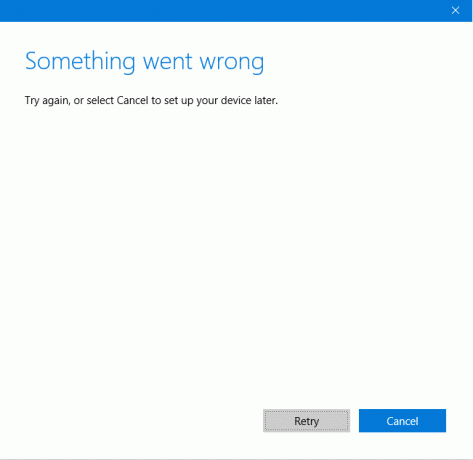
Nu vil en helt tom skærm dukke op med blå prikker, der løber rundt i cirklen (indlæsningsikonet), og flere minutter senere vil du se fejlen "Noget gik galt". Desuden vil denne proces gå i en løkke, uanset hvor mange gange du prøver at oprette kontoen, vil du møde den samme fejl igen og igen.
Dette problem er irriterende, da Windows 10-brugere ikke er i stand til at tilføje en ny brugerkonto på grund af denne fejl. Hovedårsagen til problemet ser ud til at være, at Windows 10 ikke er i stand til at kommunikere med Microsoft-servere, og derfor vises fejlen "Noget gik galt". Så uden at spilde nogen tid, lad os se, hvordan du rent faktisk fikser noget gik galt, mens du oprettede en konto i Windows 10 ved hjælp af nedenstående guide.
Indhold
- Fix Noget gik galt fejl under oprettelse af konto i Windows 10
- Metode 1: Juster dato og tid på dit system
- Metode 2: Bruger netplwiz til at oprette en ny brugerkonto
- Metode 3: Fjern det døde batteri
- Metode 4: Tillad din pc at bruge SSL og TSL
- Metode 5: Opret en ny brugerkonto via kommandoprompt
Fix Noget gik galt fejl under oprettelse af konto i Windows 10
Sørg for at oprette et gendannelsespunkt bare hvis noget går galt.
Metode 1: Juster dato og tid på dit system
1. Klik på dato og tid på proceslinjen og vælg derefter "Indstillinger for dato og klokkeslæt.”
2.Hvis på Windows 10, lav "Indstil tid automatisk" til "på.”

3.For andre, klik på "Internettid" og sæt kryds på "Automatisk synkronisering med internettidsserver.”

4. Vælg server “time.windows.com” og klik på opdater og ”OK”. Du behøver ikke fuldføre opdateringen. Bare klik på OK.
Tjek igen om du er i stand til det Fix Noget gik galt fejl under oprettelse af konto i Windows 10 eller ej, hvis ikke, så fortsæt med den næste metode.
Metode 2: Bruger netplwiz til at oprette en ny brugerkonto
1. Tryk på Windows-tasten + R og skriv derefter netplwiz og tryk på Enter for at åbne brugerkonti.

2. Klik nu på Tilføje for at tilføje en ny brugerkonto.

3.På Hvordan vil denne person logge ind på skærmen Klik på Log ind uden en Microsoft-konto.

4. Dette vil vise to muligheder for at logge ind: Microsoft-konto og lokal konto.
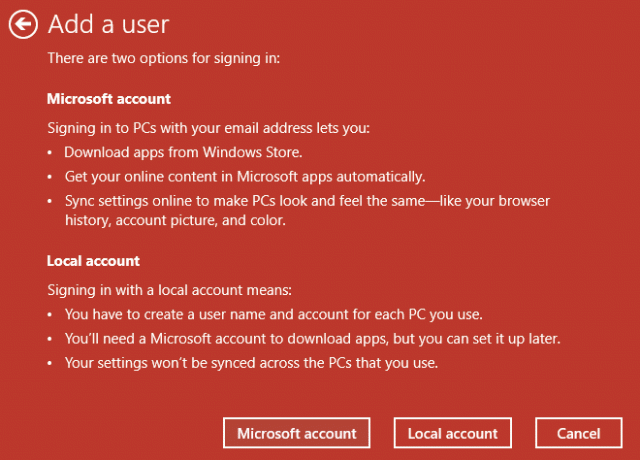
5. Klik på Lokal konto knappen i bunden.
6. Tilføj brugernavn og adgangskode, og klik på Næste.
Bemærk: Lad adgangskodetipset være tomt.
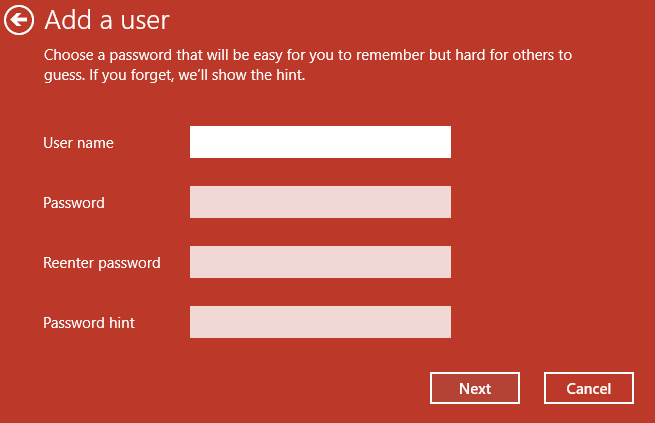
7. Følg instruktionerne på skærmen for at oprette en ny brugerkonto.
Metode 3: Fjern det døde batteri
Hvis du har et dødt batteri, som ikke oplades, er dette hovedproblemet, som ikke lader dig oprette en ny brugerkonto. Hvis du vil flytte din markør mod batteriikonet, vil du se "tilsluttet, oplader ikke", hvilket betyder, at batteriet er dødt (Batteriet vil være omkring 1%). Så fjern batteriet og prøv derefter at opdatere din Windows eller opret en ny brugerkonto. Dette kan muligvis Fix Noget gik galt fejl under oprettelse af konto i Windows 10.
Metode 4: Tillad din pc at bruge SSL og TSL
1. Tryk på Windows-tasten + R og skriv derefter inetcpl.cpl og tryk på Enter for at åbne Internetegenskaber.

2.Skift til Fremskreden fanen og rul ned til Sikkerhedssektionen.
3. Find og marker nu følgende indstillinger under Sikkerhed:
Brug SSL 3.0
Brug TLS 1.0
Brug TLS 1.1
Brug TLS 1.2
Brug SSL 2.0
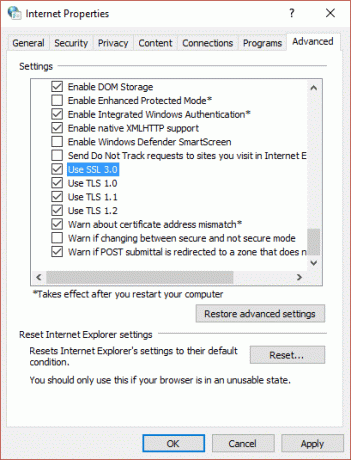
4. Klik på Anvend efterfulgt af OK.
5. Genstart din pc for at gemme ændringer og prøv igen at oprette en ny brugerkonto.
Metode 5: Opret en ny brugerkonto via kommandoprompt
1. Tryk på Windows-tasten + X og vælg derefter Kommandoprompt (Admin).

2. Indtast følgende kommando i cmd og tryk på Enter:
netbruger type_nyt_brugernavn type_nyt_adgangskode /add
net lokalgruppeadministratorer type_new_username_you_created /add.

For eksempel:
netbruger fejlfinding test1234 /add
net localgroup administrators fejlfinding /add
3. Så snart kommandoen er afsluttet, oprettes en ny brugerkonto med administrative rettigheder.
Anbefalet til dig:
- Fix Photo App bliver ved med at gå ned i Windows 10
- Sådan nulstiller du Microsoft Edge til standardindstillinger
- Ret Langsomt højrekliks kontekstmenu i Windows 10
- Reparer Mail- og Kalender-appen, der går ned ved åbning i Windows 10
Det er det du har med succes Fix Noget gik galt fejl under oprettelse af konto i Windows 10 men hvis du stadig har spørgsmål vedrørende ovenstående guide, er du velkommen til at stille dem i kommentarens sektion.



